iPhone 音量持续下降? 10 种行之有效的方法 [新]
本文讨论了 iPhone 音量持续下降的常见原因,并提供了 10 种解决此问题的方法。我们还将发现一个强大的 iOS 修复工具,用于修复与系统相关的音频问题。
许多人喜欢将 iPhone 的音量调低。但是,如果它继续自行下降,那就完全是另一回事了!这可能很烦人,尤其是当您尝试听音乐、观看视频或接听电话时。
别担心,您不是唯一一个遇到这个问题的人。许多 iPhone 用户都遇到过这个令人沮丧的问题。发生这种情况的原因有多种。但好消息是您可以采取很多措施来解决此问题。
在本文中,我们将首先讨论为什么您的 iPhone 音量持续下降。我们还将为您提供 10 种解决问题的方法。而且,如果 iPhone 的软件出现问题,我们将探索一种工具来修复 iOS 问题。
我们先来看看为什么iPhone的音量会自动下降。
有多种原因可能会导致 iPhone 的音量在您不进行更改的情况下下降。了解原因有助于更好地处理问题。可能发生的情况如下:
- 软件问题
有时,iPhone 操作系统 (iOS) 中可能会出现一些小错误或故障。这些可能会导致某些设置意外更改,包括音量设置。 - 意外按下按钮
iPhone 侧面的音量按钮很容易被误按。您的手机壳可能会导致音量按钮出现意外行为。您也可能不小心按下了静音开关。 - 注意力感知功能
iPhone 有一个特殊功能,如果您不注意屏幕,它会尝试自动降低音量。如果它认为您没有在看,它可能会自动降低音量以避免太大声。这本来是有帮助的,但如果发生得太频繁,可能会很烦人。 - 降低大声设置
此功能旨在保护您的耳朵免受非常大的噪音的影响。有时,即使声音不是那么大,它也会让您的 iPhone 降低音量。 - 蓝牙故障
如果您之前使用过蓝牙耳机或扬声器,您的 iPhone 可能仍会尝试连接它们。这可以使手机上的声音显得更安静。 - 过时的 iOS
使用旧版本的 iPhone 软件可能会导致各种问题,包括音量出现奇怪的情况。 - 硬件问题
在某些情况下,音量按钮故障或内部损坏可能会导致音量反复下降。
可能是这些原因之一,也可能是其他原因!因此,我们将尝试不同的修复方法,让您的 iPhone 音量恢复正常。
第 2 部分:修复 iPhone 音量持续下降的 10 种方法
现在我们知道为什么 iPhone 音量会自动下降了。我们可以使用多种方法来解决这个问题。让我们从最简单的解决方案开始。
方式1.强制重启iPhone
强制重新启动设备始终是解决故障和错误的第一个可能的解决方案。它会重置系统内存并清除任何随机错误。不同型号的iPhone有不同的强制重启方法。我们先从最新型号开始:
强制重启 iPhone 8/X/11/12 或更高版本的步骤
请按照以下步骤强制重启 iPhone 8/X/11/12 或更高版本:
- 步骤1。按下并快速释放调高音量按钮。
- 步骤2。按下并快速释放降低音量按钮。
- 步骤 3.按住侧面/睡眠唤醒按钮,直到您看到 Apple 标志出现在屏幕上。您的手机现在将自动重启。
强制重启 iPhone 7 和 7 Plus 的步骤
按照以下步骤强制重启 iPhone 7 和 7 Plus
- 步骤1。同时按住音量调低按钮和侧面/睡眠唤醒按钮。
- 步骤2。继续按住按钮,直到看到 Apple 徽标出现在屏幕上。看到 Apple 徽标后,松开按钮。您的手机将重新启动。
强制重启 iPhone 6S 或更早机型的步骤
请按照以下步骤强制重启 iPhone 6S 或更早型号。
- 步骤1。按住家按钮和睡眠-觉醒同时按下按钮(位于 iPhone 的顶部或侧面)。
- 步骤2。继续按住按钮,直到看到 Apple 徽标出现在屏幕上。看到 Apple 徽标后松开按钮。您的手机将自动重启。
不同型号iPhone强制重启的方法
如果强制重新启动手机无法解决音量下降问题,请尝试其他解决方案。
方法 2. 取下 iPhone 保护壳
有时,音量问题是由于意外按下按钮造成的,有时是外壳设计不当造成的。笨重或不合适的手机壳可能会压低您的音量按钮。
另请阅读:解锁翻新 iPhone 的行之有效的方法
- 取下 iPhone 保护壳,看看是否可以解决音量问题。
- 如果这样可以解决问题,最好购买一个适合您 iPhone 的新手机壳。
如果问题仍然存在,请尝试关闭蓝牙。
方式 3. 关闭蓝牙
您的蓝牙可能已打开,并且 iPhone 可能正在尝试连接到您之前使用过的某些蓝牙扬声器或免提装置。即使这些设备不在附近,蓝牙搜索也可能会导致 iPhone 的音量降低。
关闭蓝牙的方法如下:
关闭蓝牙的步骤
- 步骤1。打开设置应用程序。
- 步骤2。点击蓝牙。
- 步骤 3.将蓝牙开关切换至离开位置,它会变成灰色。

关闭蓝牙
- 步骤 4。要断开特定设备的连接,请点击“我” 旁边的图标,然后点击忘记此设备。

忘记未使用的蓝牙设备
方式 4. 插拔耳机
较旧的 iPhone 型号曾经有一个物理耳机插孔。如果您拥有比 iPhone 7 更旧的 iPhone,您应该尝试此修复。有时,耳机插孔出现问题,iPhone 的表现就像耳机已插入,但实际上并未插入。发生这种情况时,扬声器将不会发出声音。
要解决此问题,请将耳机或有线免提耳机插入 iPhone 的耳机插孔。把耳机拿出来。这样做几次。有时,这可以清理耳机插孔,音量问题就会消失。
如果这些修复无法解决您 iPhone 的问题。 iOS 可能会出现一些问题。尝试使用 iOS 修复工具修复此问题。
方法5.使用iOS修复工具修复iOS系统
有时更难通过简单的设置更改来纠正更深层次的软件问题。 iOS 修复工具可以通过更新设备的固件包来修复这些问题。在大多数情况下,修复运行 iPhone 的核心软件是有效的。我们将使用 AnyFix 来修复 iPhone 音量持续下降的问题。
什么是 AnyFix?
AnyFix 是一款功能强大的工具,可以修复 iPhone 和 iPad 的许多不同问题。如果您的音量问题是由软件故障引起的,AnyFix 通常可以轻松解决。即使您不太精通技术,它的设计也是用户友好的。让我们回顾一下 AnyFix 的一些主要功能:
AnyFix 的主要特点:
- 修复许多问题:AnyFix 可以修复 iPhone 软件的 150 多个不同问题。这意味着解决体积问题的机会更大。
- 3种修复模式:AnyFix 为您提供三种修复模式来修复不同的 iOS 问题: 标准修复修复常见问题而不丢失数据。高级修复可以解决顽固问题,但会删除数据。终极修复可以恢复无响应的设备。它还会删除数据。
- 修复故障:AnyFix 可以帮助解决几乎所有类型的随机故障。
- 便于使用:即使您不太熟悉技术,其设计也很简单。
- 一键恢复模式:需要将 iPhone 置于恢复模式以进行故障排除吗? AnyFix 只需单击一下即可轻松完成。
- 轻松的 iOS 升级和降级:想要尝试最新的 iOS 版本还是回到旧版本? AnyFix 可以帮助您做到这一点,而无需像使用 iTunes 那样复杂。
现在,让我们学习使用 AnyFix 修复 iPhone 音量下降问题的分步过程。
使用 Anyfix 修复电话音量问题的步骤
按照下面提到的步骤使用 AnyFix 修复电话音量。
步骤1。访问 AnyFix 网站并下载该软件。安装并启动它。同时,使用 USB 闪电电缆将 iPhone 连接到计算机。
步骤2。在主界面中,选择系统修复模式并单击立即修复按钮。
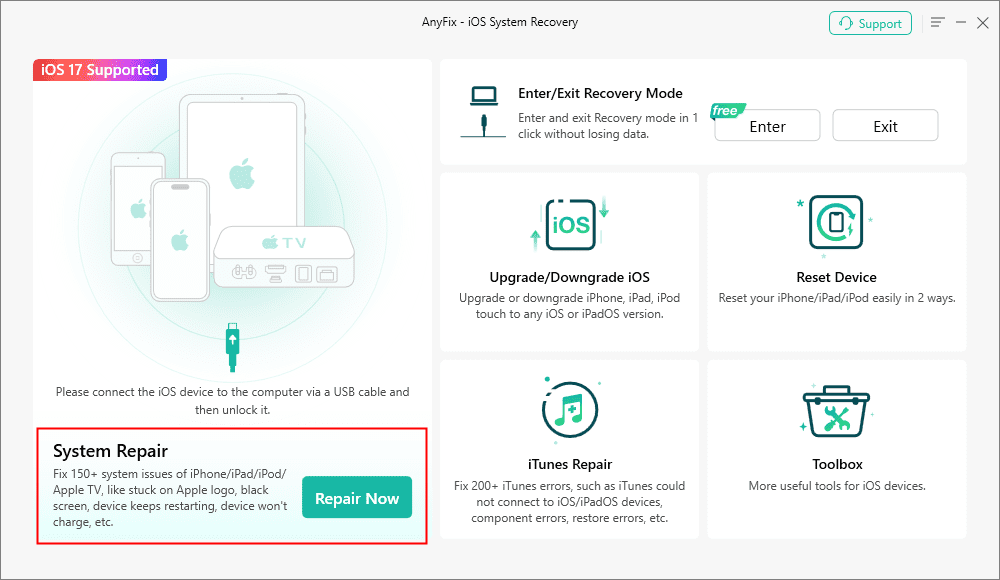
单击立即修复
步骤 3.当 PC 上的软件检测到 iPhone 后,您就可以开始该过程。选择设备错误然后单击现在开始。
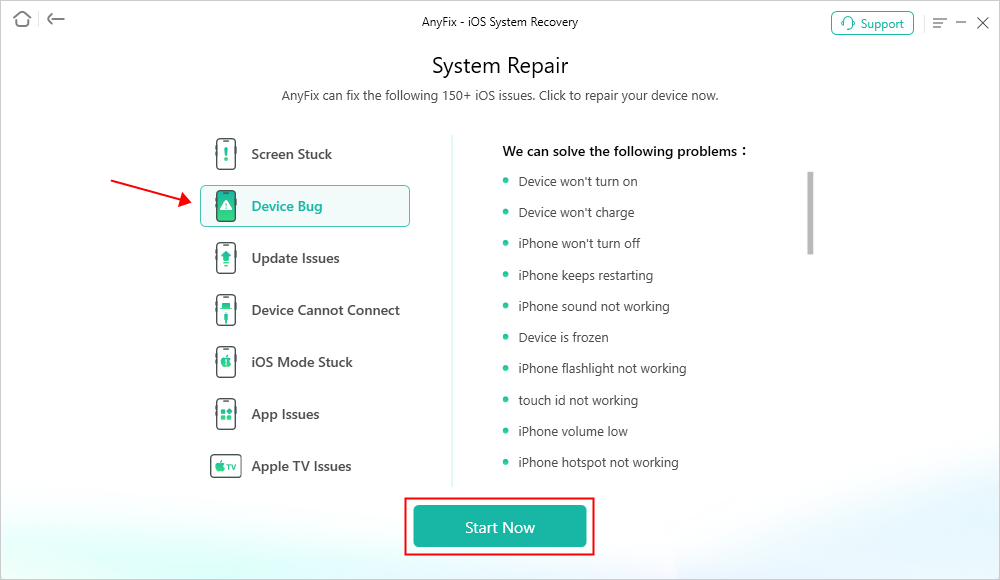
选择“设备错误”并单击“立即开始”
步骤 4。选择标准维修模式并单击标准维修。
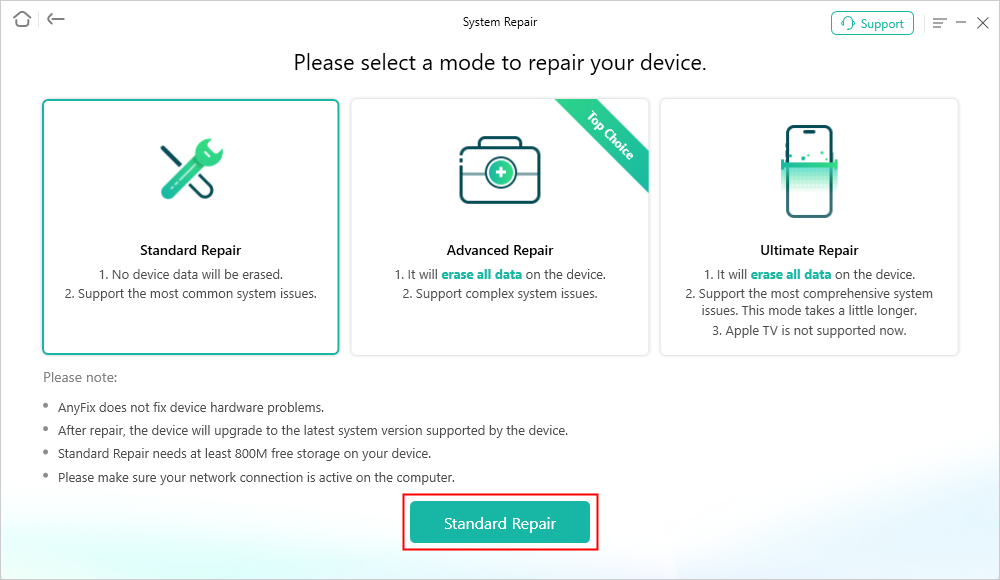
单击标准修复
步骤 5。该软件现在将为您的设备下载固件包。验证您的 iPhone 型号以及软件屏幕上显示的其他详细信息。点击下载。这可能需要一段时间。
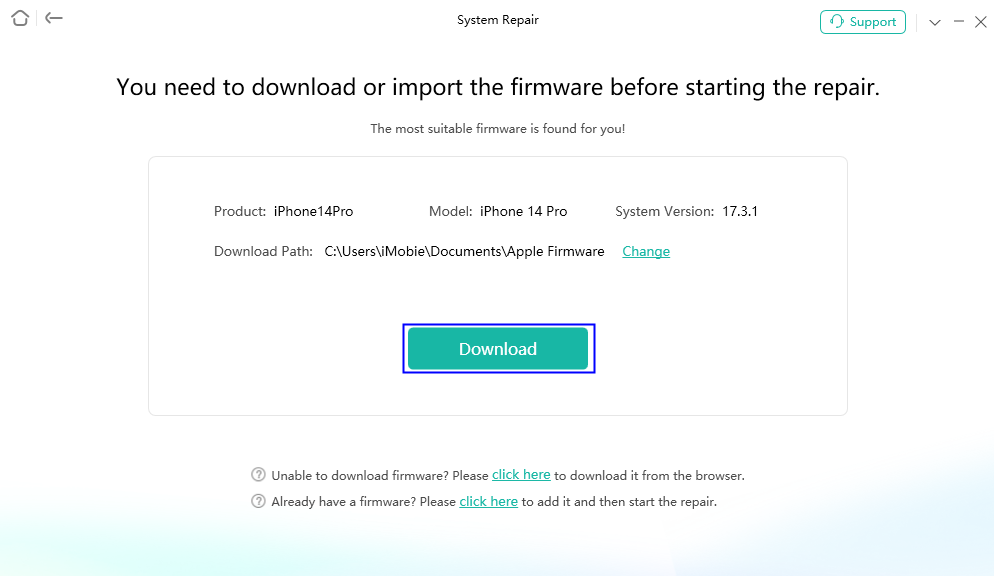
检查您的设备信息并下载固件包
步骤 6。下载过程完成后,单击开始标准修复。 AnyFix 将开始修复您的系统。在此过程中请勿断开手机连接。
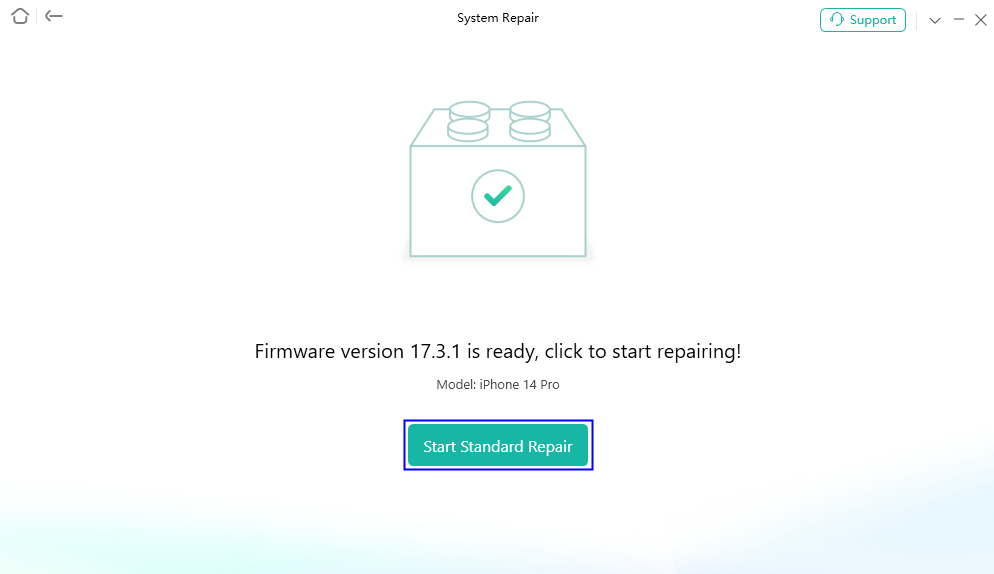
单击标准修复
步骤 7。软件会显示一个修复完成该过程完成后,屏幕上会显示消息。

修复成功
您的手机现在将重新启动,此过程很有可能修复较小的系统问题。您的 iPhone 音量现在有望再次恢复正常。
如果问题没有消失。别担心,我们为您提供了一些其他解决方案。
方法 6. 使用按钮关闭更改
此设置可让 iPhone 侧面的音量按钮控制铃声和通知的音量。有时,如果按下口袋或包中的按钮,此设置会导致音量意外变化。以下是关闭它的方法:
使用按钮关闭更改的步骤
请按照以下步骤使用按钮关闭更改:
- 步骤1。前往设置iPhone 上的应用程序。
- 步骤2。点击声音和触觉或者声音在较旧型号的 iPhone 中。
- 步骤 3.切换用按钮改变切换到离开位置。它将变成灰色。

关闭“使用按钮更改”
如果 iPhone 音量仍然持续下降怎么办?尝试禁用注意力感知功能。
方法 7. 禁用注意力感知功能
您的 iPhone 有一项巧妙的功能,可以感知您是否正在看屏幕。如果您不注意,它会自动降低警报和通知的音量。
让我们确保这个功能不会导致 iPhone 音量持续下降。
禁用注意力感知功能的步骤
请按照以下步骤禁用导致自动调低音量的功能。
- 步骤1。打开设置应用程序。
- 步骤2。点击无障碍然后点击语音控制。

打开语音控制
- 步骤 3.向下滚动并关闭注意力意识。
此功能仅适用于支持 Face ID 的型号。
现在您的 iPhone 应该停止降低音量。如果问题仍然存在,请尝试更改其他一些与声音相关的设置。让我们弄清楚如何做。
方法 8. 禁用降低大声
您的 iPhone 有一个减少大声特征。它旨在保护您的听力。然而,有时它会使您的音量低于您想要的水平。以下是关闭它的方法:
禁用和减少大声的步骤
按照这些分步说明禁用此功能并再次收回对 iPhone 音量的控制。
- 步骤1。打开设置应用程序。
- 步骤2。点击声音和触觉或者声音在较旧型号的 iPhone 中。
- 步骤 3.选择耳机安全和关闭降低大声音频。

关闭 降低大声音频
现在,您的 iPhone 将不会降低通过耳机播放的响亮声音。
如果这些修复都不起作用,最后的办法就是重置所有设置并让您的 iPhone 重新开始。
方法 9. 重置所有设置
此选项会将 iPhone 的设置恢复到默认状态。它不会删除您的数据或应用程序,而只是重置所有设置,例如 wifi 密码、亮度、声音设置和其他首选项。让我们学习如何执行此操作:
重置所有设置的步骤
- 步骤1。打开“设置”应用程序。
- 步骤2。点击常规并向下滚动到传输或重置 iPhone。
- 步骤 3.选择重置并点击选择重置所有设置。
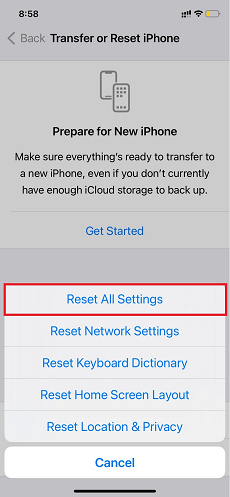
选择重置所有设置
现在您的 iPhone 应该可以正常工作,否则可能会出现一些更深层次的问题或硬件问题。
方式 10.联系 Apple 支持来修复硬件问题
如果您尝试了所有其他解决方案,但音量仍然持续下降,则问题可能出在 iPhone 的物理部件上。音量按钮、扬声器或内部其他部件可能有问题。
不要尝试自己修复硬件问题!请联系 Apple 支持以进行进一步的故障排除。以下是联系 Apple 支持的方法:
- 参观苹果支持网站并查找针对您的特定型号的帮助。
- 从 App Store 下载此应用程序,以便轻松排除故障并获取支持。
- 查找您所在国家/地区的特定 Apple 支持电话号码。
- 您还可以使用他们的实时聊天来获得直接帮助。
最后的想法
处理低音量的 iPhone 确实让人头疼。但不用担心,有解决方案。本文介绍了 iPhone 音量持续下降的几种可能原因和修复方法。从检查 iPhone 保护壳等简单的事情到使用 AnyFix 等更多技术修复。您可以尝试这些解决方案来重新控制手机的音量。
AnyFix 标准修复大多数情况下可以解决软件问题,但如果您怀疑 iPhone 硬件存在更深层次的问题,您应该尝试 AnyFix 的高级修复或终极修复。如果设备出现技术故障,您还可以联系 Apple 支持。

![Zenless Zero(ZZZ)层列表[最佳字符]](https://pfrlju.com/tech/adelia/wp-content/uploads/2025/04/Zenless-Zone-Zero-Tier-List.webp)
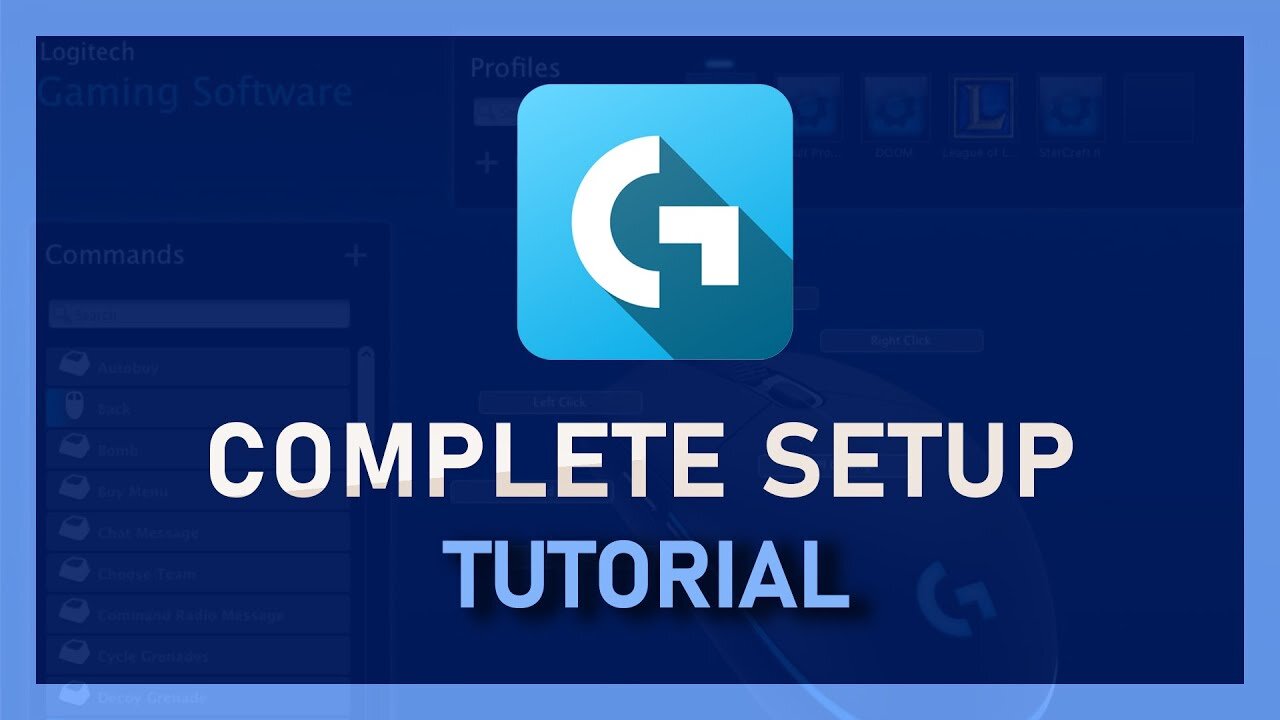








![下载 iQOO 11 Pro 库存壁纸 [FHD+]](https://pfrlju.com/tech/adelia/wp-content/uploads/2022/12/iQOO-11-Pro-Wallpapers.webp)